Notificações do Android não funcionam [10 soluções]
Aqueles que possuem dispositivos Android devem saber que o Android é o sistema operacional móvel mais popular do mundo. Mas às vezes, mesmo as coisas mais populares podem ter suas desvantagens. Um problema comum que os usuários do Android enfrentam é que suas notificações não estão funcionando como deveriam.
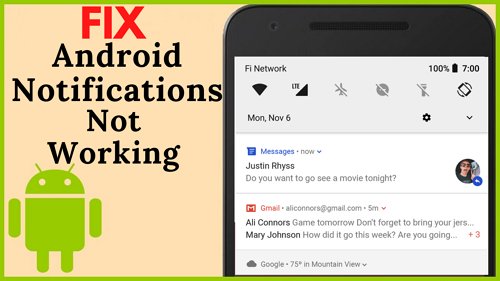
- Parte 1: Por que minhas notificações não aparecem no Android?
- Parte 2: Como corrigir notificações do Android que não funcionam?
- Solução 1. Desativar o modo Não perturbe e o modo avião
- Solução 2. Verificar configurações de notificação do sistema e do aplicativo
- Solução 3. Reiniciar o telefone
- Solução 4. Desativar otimizações de bateria de software
- Solução 5. Desligar o modo de economia de energia e o modo de economia de dados
- Solução 6. Dados de segundo plano ativados
- Solução 7. Limpar cache e dados do aplicativo
- Solução 8. Atualizar ou reinstalar o aplicativo
- Solução 9. Baixar e instalar a atualização do Android
- Solução 10. Redefinir preferências do aplicativo
- Parte 3: Ferramenta de bônus para sincronizar suas notificações do Android

1Por que minhas notificações não aparecem no Android?
Estamos todos familiarizados com esse sentimento irritante quando não conseguimos encontrar certas notificações! Se você está tendo problemas para encontrar suas notificações, a causa raiz desse problema é o que o torna complicado. Existem várias explicações possíveis se você não receber notificações de aplicativos de mídia social, novas mensagens ou outros alertas no seu dispositivo Android.
- Verifique se o modo Não incomodar está ativado. Este modo pode silenciar todas as notificações ou permitir apenas determinados tipos de notificações.
- Verifique se a otimização da bateria está ativada para o seu aplicativo. A otimização da bateria ajuda a economizar energia enquanto o dispositivo não está em uso.
- * Certifique-se de que o seu dispositivo está conectado à internet. As notificações precisam de uma conexão com a Internet para serem entregues.
- Verifique as configurações de notificação do seu app. Certifique-se de que as notificações estão ativadas e configuradas para o som ou vibração corretos.
- Reinicie seu dispositivo. Uma reinicialização geralmente pode corrigir falhas temporárias de software que podem estar causando problemas com as notificações.
2Como corrigir notificações do Android que não funcionam?
Se você está tendo problemas com suas notificações do Android que não estão funcionando, não se preocupe! Temos algumas possíveis correções para você.
1Desativar o modo Não perturbe e o modo avião
É impossível obter a notificação habitual enquanto o modo Avião ou o modo Não Perturbe (DND) estiver ativado. A probabilidade é que você tenha ativado acidentalmente o modo Não Perturbe, que precisa ser desativado se você quiser receber notificações push. Com o modo DND, você pode silenciar seu telefone quando não precisar dele para distraí-lo.
Etapa 1: Inicie o aplicativo Configurações.
Etapa 2: Role para baixo e selecione "Som e vibração".
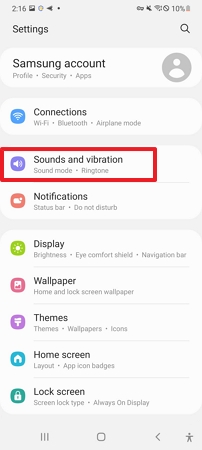
Passo 3: Existe uma opção Não incomodar.
![]()
Etapa 4: Certifique-se de que o modo DND esteja desligado.
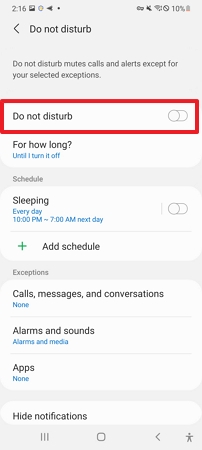
Um ícone de avião na parte superior da tela indica que o modo Avião está ativo e você não receberá notificações.
Etapa 5: Basta rolar para baixo o painel de notificação e desativar o modo Avião.
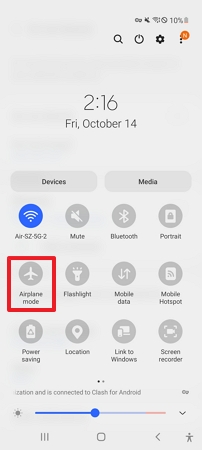
2Verificar configurações de notificação do sistema e do aplicativo
Na maioria dos casos, as configurações do sistema são negligenciadas, principalmente pelos usuários do Android, que é a principal causa do não funcionamento das notificações. Se você estiver usando os dispositivos Android mais recentes, por exemplo, Samsung, Google Pixel ou Oneplus, poderá personalizar as configurações de notificação de acordo com suas preferências. Além disso, controle como as notificações aparecem na tela de bloqueio.
Etapa 1: Abra as configurações e role para baixo para clicar em Notificações.
![]()
Etapa 2: Clique em aplicativos incluídos e verifique se as notificações de todos os aplicativos estão ativadas.
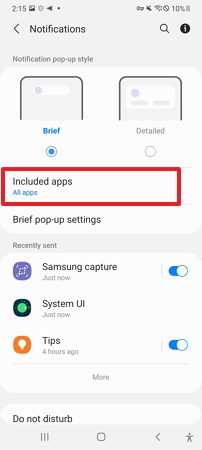
Depois que as configurações do sistema forem configuradas, você também precisará verificar se a notificação do aplicativo foi ativada. Por exemplo, o Twitter não enviará notificações se você não tiver ativado as notificações push do aplicativo.
Etapa 3: Se você perceber que não está recebendo notificações push de um aplicativo, abra-o.
Etapa 4: Toque nas configurações e navegue até Notificações.
Etapa 5: Ative as notificações de um aplicativo.
3Reiniciar o telefone
A maneira mais fácil de corrigir o mau funcionamento das notificações do Android é reiniciar o telefone antes de tentar qualquer correção técnica. Muitos usuários gostam de usar seus telefones por vários dias de cada vez. Em alguns casos, pode até durar meses sem ser reiniciado.
Primeiro, tente reiniciar o dispositivo. Esta é muitas vezes a solução simples e rápida para resolver muitos problemas. Tudo o que você precisa fazer é: (= parte revisada)
Pressione e segure o botão Liga/Desliga
Etapa 2: Na janela pop-up, toque em Reiniciar.
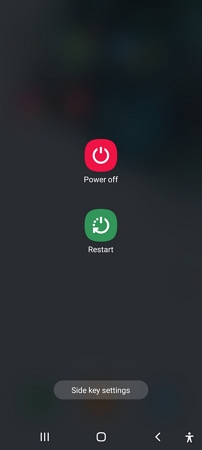
4Desativar otimizações de bateria de software
A otimização da bateria é um recurso projetado para ajudar os dispositivos Android a durarem mais tempo. Ainda assim, em alguns casos, pode não ser uma coisa boa, pois limita a funcionalidade do dispositivo Android de várias maneiras. Se você estiver enfrentando notificações do Android que não funcionam, convém desativar as otimizações da bateria do software e corrigir o problema.
Etapa 1: Vá para Configurações > Bateria.
Etapa 2: Existe uma opção para otimização da bateria. Clique nela.
Você tem três opções.
- Otimização automática
- Não otimize o arquivo
- Sempre perguntar
Etapa 3: Selecione Todos os Aplicativos na lista e encontre o aplicativo que deseja desativar a otimização da bateria. Toque no nome do aplicativo, selecione Aplicativos não otimizados e verifique se ele está funcionando ou não.
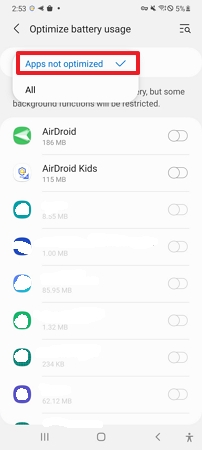
5Desligar o modo de economia de energia e o modo de economia de dados
Se tiver ativado o Modo de Poupança de Energia ou o Modo de Poupança de Dados, impedirá ou bloqueará que as notificações apareçam como pretendido. Um modo de economia de energia nos telefones Samsung melhora a vida útil da bateria, reduzindo as atividades em segundo plano, o uso da rede e a sincronização. Ao mesmo tempo, os aplicativos não podem usar dados em segundo plano quando a proteção de dados está ativada. Para se certificar de que pode receber notificações, desative o Modo de Poupança de Energia e o Modo de Poupança de Dados.
Para desativar o modo de economia de dados.
Etapa 1: Inicie o aplicativo Configurações no seu telefone Android. Navegue até Conexões.
![]()
Etapa 2: Clique em Configurações de uso de dados > Proteção de dados.
![]()
Etapa 3: Por fim, desligue a proteção de dados.
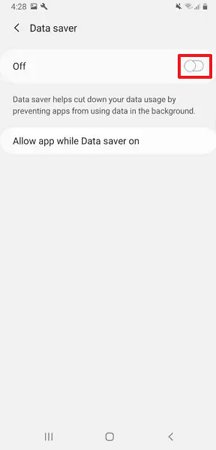
Veja como desativar o modo de economia de energia:
Etapa 1: Abra configurações e clique em Bateria.
Etapa 2: Defina o modo de economia de energia como desligado.
Etapa 3: Ou desative a Economia de Energia na barra de notificação.
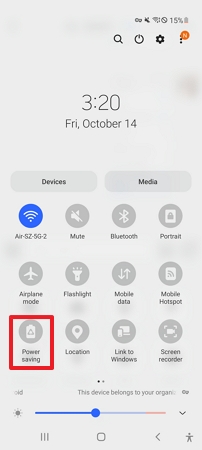
6 Dados de segundo plano ativados
Se o problema de notificação persistir, você pode ativar os dados em segundo plano para permitir que determinados aplicativos continuem sendo executados e atualizados mesmo quando você não os estiver usando. Isso pode ser útil se você quiser que seus aplicativos estejam atualizados com as informações mais recentes sem precisar atualizá-las manualmente.
Etapa 1: Abra Configurações, selecione Conexões e toque em Uso de dados.
Etapa 2: Na seção Celular, toque em Uso de dados móveis.
Etapa 3: Encontre e selecione o aplicativo.
Etapa 4: Ative "Dados de fundo".
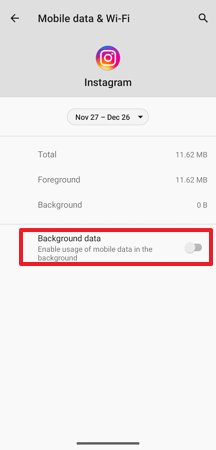
7Limpar cache e dados do aplicativo
Caso o problema ainda permaneça sem solução, geralmente é recomendável limpar o cache do aplicativo, pois dados excessivos podem fazer com que a notificação não seja exibida corretamente. Lembre-se, antes de prosseguir com a limpeza de dados em vez de limpar o cache, os dados do aplicativo serão excluídos permanentemente, incluindo configurações de arquivo e banco de dados.
Etapa 1: Acesse o aplicativo Configurações do seu telefone Android.
Etapa 2: Toque em Aplicativos e notificações.
Etapa 3: Escolha os aplicativos problemáticos > Informações do aplicativo.
Etapa 4: Selecione uma opção em Limpar cache ou Limpar dados.
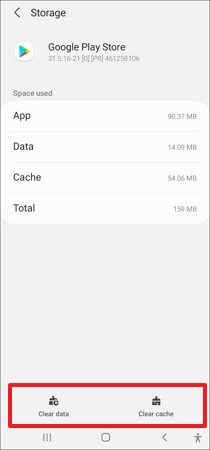
8Atualizar ou reinstalar o aplicativo
Certifique-se de ter a versão mais recente de cada aplicativo instalada. Para fazer isso, abra a Play Store e clique na guia Atualizações. Selecione um aplicativo da lista se quiser verificar se há atualizações ou clique em atualizar tudo para instalar a versão mais recente.
Caso você não consiga resolver o problema de notificação após atualizar aplicativos específicos, desinstale-os e reinstale-os. Se você quiser fazer isso, precisará excluir esse aplicativo das configurações do seu dispositivo e reinstalá-lo na Play Store.
De qualquer forma, esperamos que isso resolva o problema e você comece a receber essas notificações novamente em pouco tempo.
9Baixar e instalar a atualização do Android
Verifique as configurações do seu dispositivo e ative as atualizações automáticas do sistema operacional. Com essas atualizações, você terá todos os tipos de correções de bugs, melhorias e novos recursos para o seu dispositivo Android. As atualizações de software mais recentes são cruciais para corrigir falhas, melhorar o dispositivo e adicionar recursos compatíveis.
Etapa 1: Abra o aplicativo de configuração.
Etapa 2: Há uma opção para "Atualização de Software".
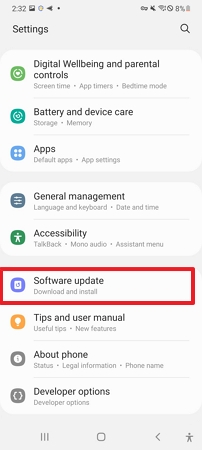
Verifique se o dispositivo está totalmente carregado, conectado a uma rede Wi-Fi forte e tem armazenamento suficiente para baixar as atualizações.
10Redefinir preferências do aplicativo
Certifique-se de que as notificações do seu telefone estão configuradas corretamente para cada aplicação. Como alternativa, você pode restaurar as preferências padrão do seu aplicativo redefinindo as preferências do aplicativo no seu telefone.
Etapa 1: Inicie as configurações do seu dispositivo.
Etapa 2: Marque a opção "Aplicativos e notificações" > "Informações do aplicativo".
Etapa 3: No aplicativo instalado, clique no menu de três pontos > Redefinir preferências do aplicativo.
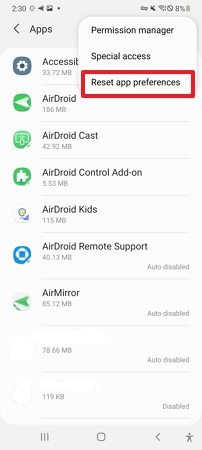
3 Ferramenta de bônus para sincronizar suas notificações do Android
Você já sentiu que está sempre perdendo notificações essenciais no seu telefone Android? O Controle Parental AirDroid é a solução perfeita! Ele salva todas as notificações do seu telefone no banco de dados, permitindo que você as visualize e gerencie a qualquer hora, em qualquer lugar. Você pode sincronizar facilmente as notificações do seu telefone com o seu computador, para nunca mais perder uma atualização importante. Além disso, também permite que você gerencie o celular do seu filho.
O AirDroid Parental Control é uma ferramenta inovadora capaz de muito mais do que apenas corrigir problemas de notificação para cada aplicativo. Ele também pode monitorar o uso do dispositivo Android de uma criança e receber notificações, alertas e avisos se eles ficarem fora dos limites. Isso o torna uma ferramenta valiosa para os pais que querem ficar de olho em seus filhos sem serem muito intrusivos.
Comece a usar o aplicativo AirDroid Parental Control seguindo estas instruções simples.
Etapa 1. Baixe o aplicativo AirDroid Parental Control na Google Play Store ou App Store, você também pode visitar a versão web em webparent.airdroid.com diretamente.
Etapa 2. Inicie-o no seu smartphone. Você será direcionado para a página de inscrição. Crie uma conta ou faça login Depois de fazer login, você poderá acessar todos os recursos do aplicativo, incluindo a capacidade de sincronizar todas as notificações do Android.
Etapa 3. Se você estiver interessado em monitorar as atividades do dispositivo do seu filho, baixe o AirDroid Kids no telefone dele. Após a instalação, inicie-o e insira o código de emparelhamento para vincular o dispositivo. Em seguida, você precisará definir algumas configurações necessárias. Agora é possível ver notificações push e alertas.

Conclusão
Não é segredo que o Android é o sistema operacional móvel mais popular do mundo. É também por isso que o Google trabalha duro para melhorar seu sistema operacional e torná-lo melhor para usuários e empresas. Isso significa que os desenvolvedores de aplicativos podem criar aplicativos que funcionam perfeitamente com o Android. Com o Controle dos Pais do AirDroid, você pode sincronizar facilmente as notificações do seu telefone para nunca mais perder uma atualização importante.






Deixar uma resposta.